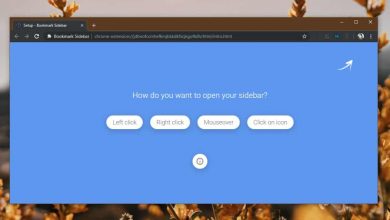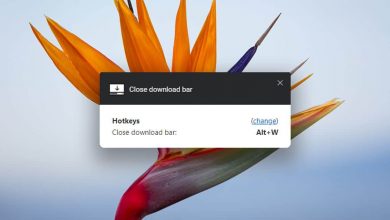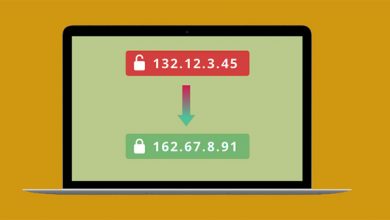Où sont enregistrés les téléchargements Netflix ?
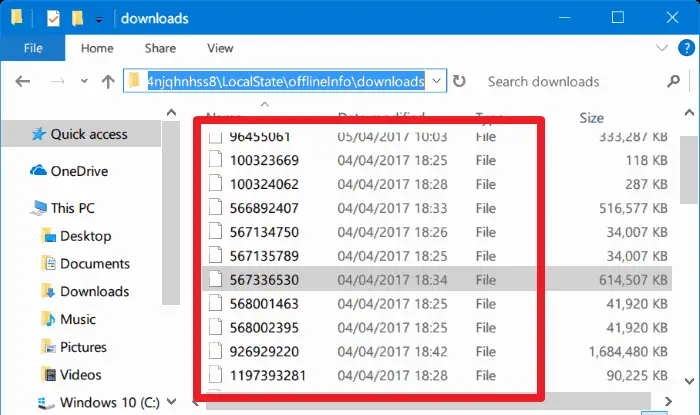
En tant que plateforme de streaming et de divertissement virtuel, Netflix est l’une des plus importantes et reconnues au monde. L’une des fonctions les plus appréciées par ses utilisateurs est de pouvoir enregistrer des films et des séries Netflix sur leurs appareils , car il sera ainsi possible de les regarder et de les lire à tout moment et sans avoir accès à Internet. Cependant, lorsque vous souhaitez déplacer ces fichiers vers d’autres unités, ou si vous devez en supprimer pour libérer de l’espace de stockage, nous ne savons souvent pas où les téléchargements Netflix sont enregistrés.
Pour cette raison, dans cet article, nous allons expliquer les étapes à suivre pour trouver des films et des séries téléchargés depuis Netflix pour Windows 10 et les téléphones mobiles . Cette procédure est assez simple et vous aidera à avoir un contrôle plus efficace de votre mémoire, puisque Netflix n’établit pas de route fixe et facile à obtenir pour le contenu que vous téléchargez depuis sa plateforme. Rejoignez-nous si vous voulez en savoir plus !
Localiser les téléchargements Netflix
Peu importe que vous utilisiez l’application Netflix pour Android ou la version de bureau pour Windows 10, lorsque vous téléchargez un film depuis cette plate-forme pour l’avoir sur votre ordinateur, il est stocké de manière « peu pratique » sur votre appareil . Pour cette raison, localiser le contenu que vous avez téléchargé depuis Netflix peut être une tâche fastidieuse. Cependant, nous expliquons ici comment trouver ces fichiers à partir des deux plates-formes :
Sous Windows 10
Si vous êtes un utilisateur de PC Windows 10, sachez que tout le contenu que vous téléchargez depuis Netflix n’est pas stocké avec le nom propre de la série ou des films correspondants, mais que leurs noms sont une séquence de chiffres qui n’est que reconnu par Netflix . Pour cette raison, la localisation de ces fichiers peut ne pas être aussi facile qu’on pourrait le penser.
Cependant, pour localiser ces fichiers et les déplacer vers une unité de stockage externe ou simplement changer leur emplacement dans notre PC, ce que vous devez faire est :
- Dirigez-vous vers l’ explorateur de fichiers Windows 10.
- Appuyez sur le bouton Afficher situé sur la barre supérieure de l’écran.
- Sélectionnez Options des dossiers et cochez Afficher les fichiers, dossiers et lecteurs cachés .
- Une fois cela fait, accédez au chemin suivant pour obtenir le contenu téléchargé depuis Netflix : C: Users [NAME] AppDataLocalPackages4DF9E0F8.Netflix_mcm4njqhnhss8LocalStateofflineInfodownloads
-
- Dans [NAME], vous devez mettre le vrai nom de l’utilisateur de votre PC.
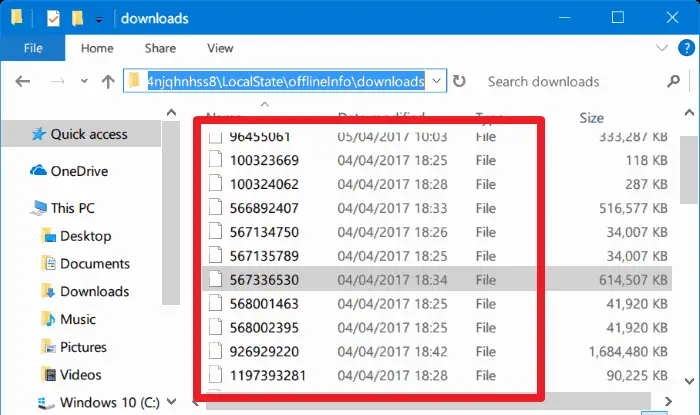
Une fois sur place, vous trouverez une liste de fichiers numérotés. Ceux-ci correspondent à toutes vos séries et films, vous pouvez donc les sauvegarder ou les transférer sur une autre unité pour économiser de l’espace de stockage. Cependant, il est important que vous ne changiez pas le nom de ces fichiers , car si vous le faites, l’application Netflix (la seule qui peut lire le format de ces fichiers) ne les reconnaîtra pas.
Depuis Android
Lorsque vous téléchargez du contenu Netflix sur votre téléphone mobile, ce contenu est automatiquement stocké dans la mémoire interne de votre appareil , nous ne profiterons donc pas de notre mémoire SD à cette fin.
Pour cette raison, il peut être intelligent de pouvoir trouver les fichiers téléchargés à partir de cette plate-forme et de les transférer dans notre mémoire externe afin d’économiser de l’espace et de ne pas affecter les performances de notre téléphone portable . Pour ce faire, voici ce que vous devez faire :
- Depuis le gestionnaire de fichiers de votre téléphone, allez dans Options et activez l’option pour afficher les dossiers cachés.
- Ensuite, allez dans Device Storage> Android> data> com.netflix.mediaclient> files> Download> .of .
- Dans ce dossier, vous trouverez tous les fichiers correspondant à vos téléchargements Netfilix.
- Pour déplacer ces fichiers sur votre Micro SD, cliquez simplement dessus, sélectionnez Couper et coller dans le chemin qui vous intéresse.
Comme sur PC, pensez à ne pas changer les noms des fichiers .of , car si vous le faites, Netflix ne reconnaîtra pas vos séries et films téléchargés.
Nous espérons que cet article vous a été utile et que vous pouvez désormais gérer plus efficacement tout le contenu
ue vous téléchargez depuis Netflix, que ce soit depuis votre PC ou votre smartphone.